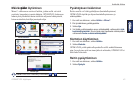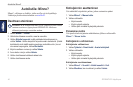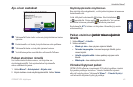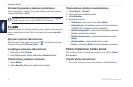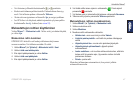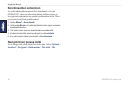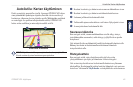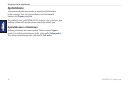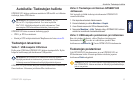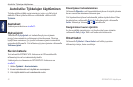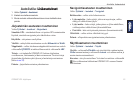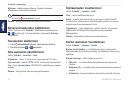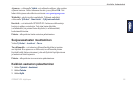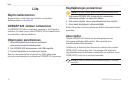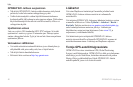GPSMAP 620 -käyttöopas 51
Autoilutila: Tiedostojen hallinta
Autoilutila: Tiedostojen hallinta
GPSMAP 620 -laitteen sisäiseen muistiin tai SD-kortille voi tallentaa
tiedostoja, kuten JPEG-kuvia.
HUOMAUTUS: GPSMAP 620 ei toimi Windows
®
95, 98,
Me- tai NT
®
-käyttöjärjestelmässä. Se ei toimi myöskään
Mac
®
OS 9 -käyttöjärjestelmissä tai niitä vanhemmissa. Tämä
on useimpien USB-massatallennuslaitteiden yleinen rajoitus.
GPSMAP 620 tukee seuraavia tiedostotyyppejä:
JPEG- ja JPG-kuvatiedostot.
Kartat ja GPX-reittipistetiedostot MapSourcesta: katso sivua 58.
Tiedostojen lataaminen
Vaihe 1: USB-kaapelin liittäminen
Kytke mini-USB-liitin GPSMAP 620 -laitteen taustapuolelle. Kytke
kaapelin kookkaampi pää tietokoneen USB-porttiin.
HUOMAUTUS: GPSMAP 620 -asemat eivät ehkä näy kaikissa
käyttöjärjestelmissä tai tietokoneissa, joissa on useita verkkoasemia.
Lisätietoja asemien liittämisestä on käyttöjärjestelmän ohjeessa.
GPSMAP 620 ja SD-kortti näkyvät siirrettävinä asemina Windowsin
Oma tietokone -ikkunassa ja taltioina Mac-tietokoneissa.
•
•
Vaihe 2: Tiedostojen siirtäminen GPSMAP 620
-laitteeseen
Voit kopioida ja liittää tiedostoja tietokoneesta GPSMAP 620
-asemiin/taltioihin.
1. Etsi kopioitava tiedosto tietokoneesta.
2. Korosta tiedosto ja valitse
Muokkaa > Kopioi.
3. Avaa Garmin-asema tai SD-korttiasema/-taltio.
4. Napsauta
Muokkaa > Liitä. Tiedosto näkyy GPSMAP 620 -laitteen
muistin tai muistikortin tiedostoluettelossa.
Vaihe 3: USB-kaapelin poistaminen ja irrottaminen
Kun olet siirtänyt tiedostot, valitse Windows-tietokoneessa
ilmaisinalueella -kuvake tai vedä taltion symboli Mac-
tietokoneessa roskakoriin . Irrota GPSMAP 620 tietokoneesta.
Tiedostojen poistaminen
Liitä GPSMAP 620 tietokoneeseen ja avaa GPSMAP 620- tai
SD-korttiasema/-taltio. Korosta poistettava tiedosto ja paina
tietokoneen Delete-näppäintä.
VAROITUS: jos et ole varma tiedoston käyttötarkoituksesta, älä poista
sitä. GPSMAP 620 -laitteen muistissa on tärkeitä järjestelmätiedostoja,
joita ei saa poistaa.